この記事では、auの機種変更を自分でする手順と、必要なものやデータ移行方法を解説します。
最近はどのキャリアもオンライン販売に力を入れ、特にauはオンライン限定モデルやオンライン限定割引が豊富です。
ただ、オンラインショップを利用したことがないと、自分で手続きできるか不安になるのではないでしょうか。
今回の機種変更で初めて自分で手続きするなら、まず本記事で具体的な手順や必要なものをチェックしてください。
早速、auの機種変更を自分でする手順を下記します。
気になる手順のリンクをクリックして手順を確認してみてください。
上記の中でも、特に必要なものとデータ移行方法を抜粋します。
ぜひ参考にしてみてください。
機種変更に必要なもの
auオンラインショップで機種変更する際は、以下の3点を用意しましょう。
- au ID
- 本人確認書類
- クレジットカード
- iPhone間の機種変更:iOS標準のクイックスタート
- アンドロイド間の機種変更:データお引越しアプリ
- iPhone・アンドロイド間:データお引越しアプリ
iPhoneの場合は、クイックスタートを利用することでLINEのトーク履歴などアプリデータも簡単にデータ移行できます。
一方で、アンドロイドスマホの場合は、auが提供するデータお引越しアプリを利用することで、電話帳や写真など主要なデータを簡単に移行できるでしょう。
ただしこの場合は、LINEやSNSの引き継ぎは手動で行うことになります。
また、auオンラインショップで機種変更を進めていくと、うまくできないこともあるかもしれません。
そんな時は、4つの主な原因を疑ってみてください。
auで機種変更できない時の原因
上記の主な原因に対する対処法を4つ紹介します。
auで機種変更できない時の対処法
最新のiPhone16eも
auオンラインショップがおトク!
- スマホトクするプログラム適用でiPhone16e 128GB(乗り換え)が実質47円〜
- iPhoneの下取り額が増額キャンペーンを実施中!
au機種変更を自分でする手順
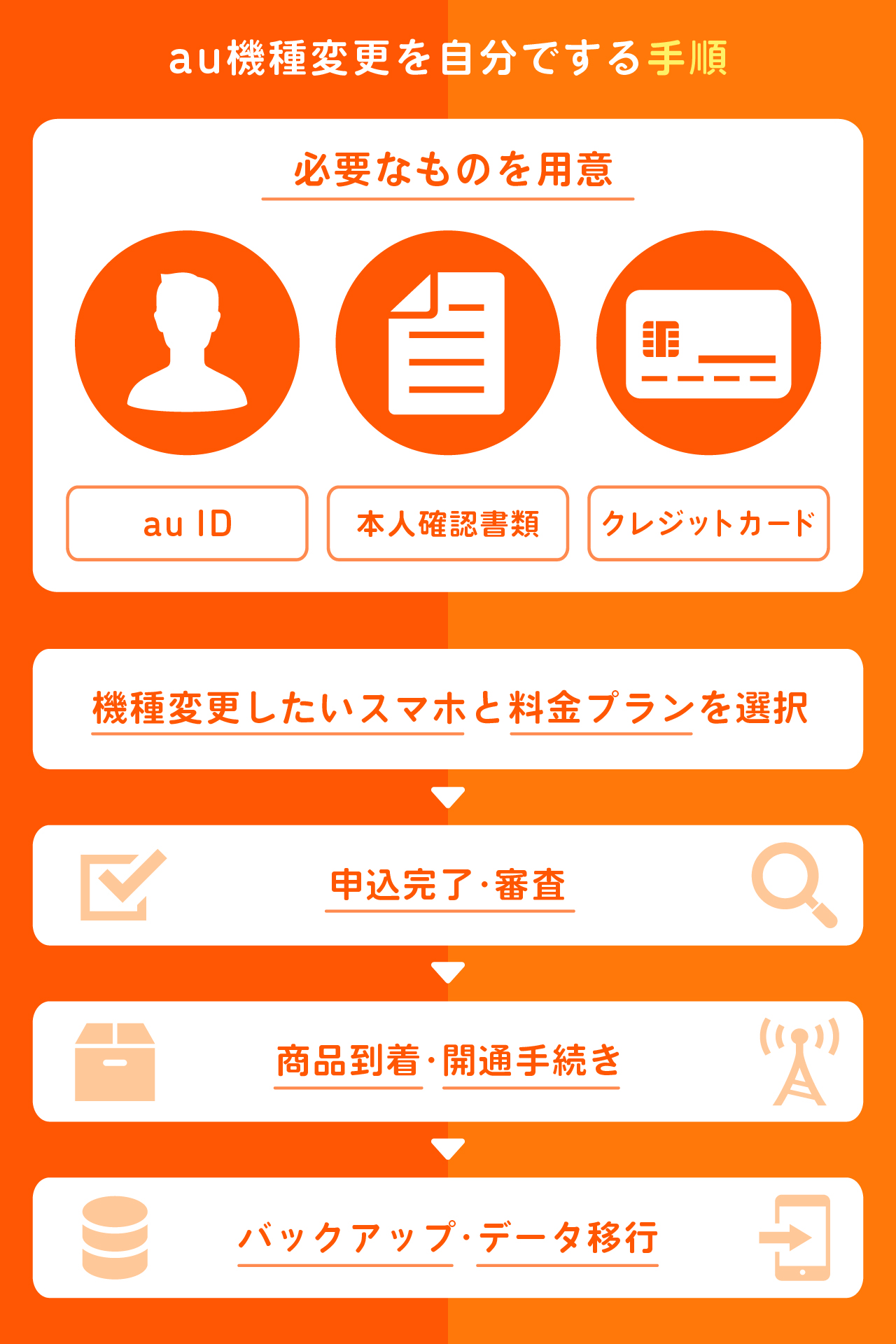
早速、auの機種変更を自分でする方法をみていきましょう。
機種変更の手続きは、次の流れで進めてください。
必要なものを用意

auオンラインショップで機種変更する際は、以下の3点を用意しましょう。
- au ID
- 本人確認書類
- クレジットカード
機種変更手続きは必ずau IDでログインするので、手続きする電話番号に紐づいたau IDを確認しておきましょう。
また、スマホトクするプログラム等の端末返却、下取りプログラムに申し込む場合に本人確認書類のアップロードが必要になります。
クレジットカードは機種代金やアクセサリを一括払いする際に必要なので、適宜用意しましょう。
機種変更したいスマホ・料金プランを選択
必要書類を用意したら、機種変更するスマホを選びましょう。
なお、現在auの販売するスマホは5G対応スマホのため、4G対応プランを利用中の場合は機種変更中にプラン変更必須です。
逆にすでに5G対応プラン利用中の場合、最新プランが選択肢に出ますが変更せず機種変更できます。
povoはauオンラインショップでは手続きできません。povoを利用する人は別途にpovo公式サイトから手続きしましょう。
auオンラインショップで機種変更する場合、機種選びや料金プラン選択は次の流れで手続きします。
- auオンラインショップにアクセス
- 購入したいスマホをタップ
- 購入したいモデルをタップ
- カラーや容量を選ぶ
- 契約種別「機種変更」になっているか確認
- 機種代金を確認し「購入手続きに進む」をタップ
- au IDでログイン
- 「通常のお手続き」→「進む」をタップ
- 機種変更する電話番号を選び「進む」をタップ
- 機種のみかアクセサリーも買うか選ぶ
- 料金プランを選ぶ
- ポイント利用があれば入力し「次に進む」をタップ
- 画面に従い連絡先入力や本人確認を行う
- 配送先と希望日時を選び「確認画面へ進む」をタップ
- 申込内容の確認と決済情報を入力し申し込み完了
-
STEP.auオンラインショップにアクセス
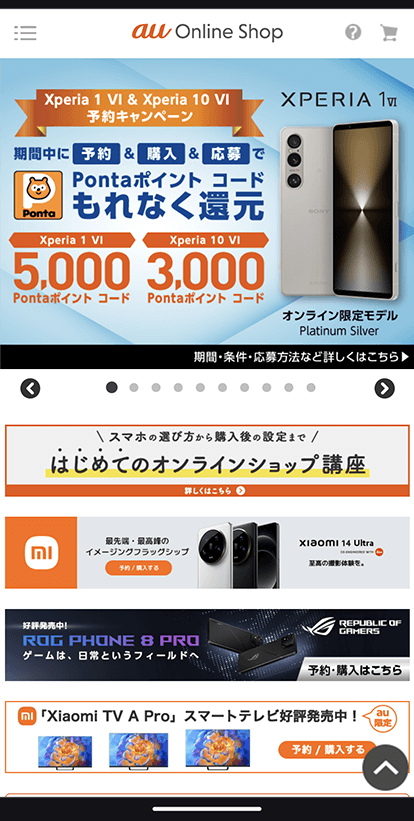
-
STEP.購入したいスマホをタップ
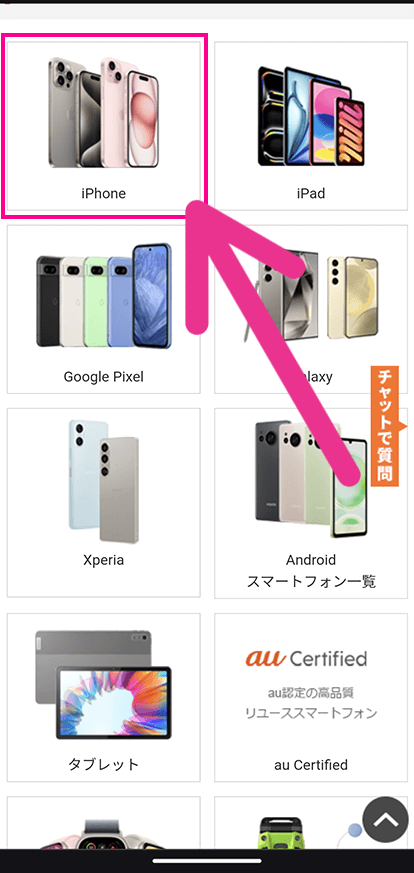
-
STEP.購入したいモデルをタップ
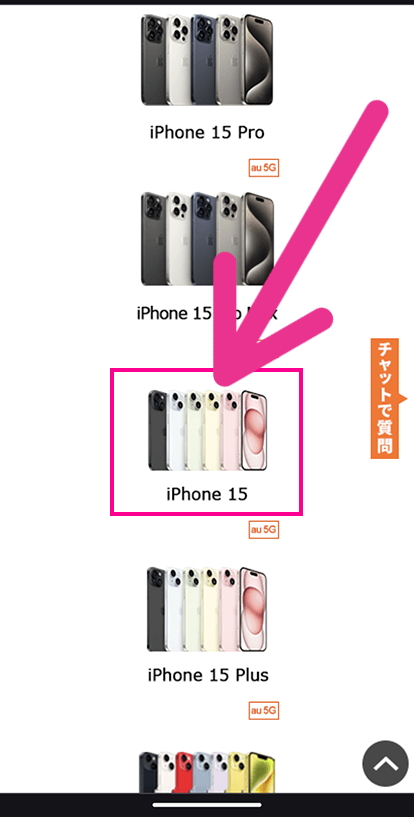
-
STEP.カラーや容量を選ぶ
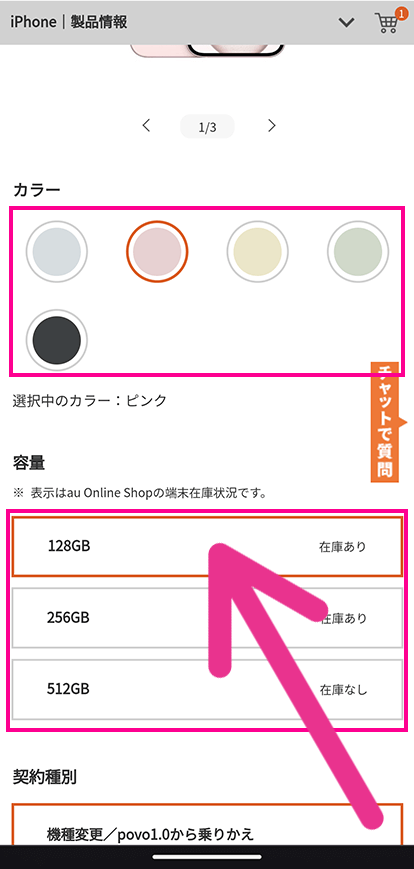
-
STEP.契約種別「機種変更」になっているか確認
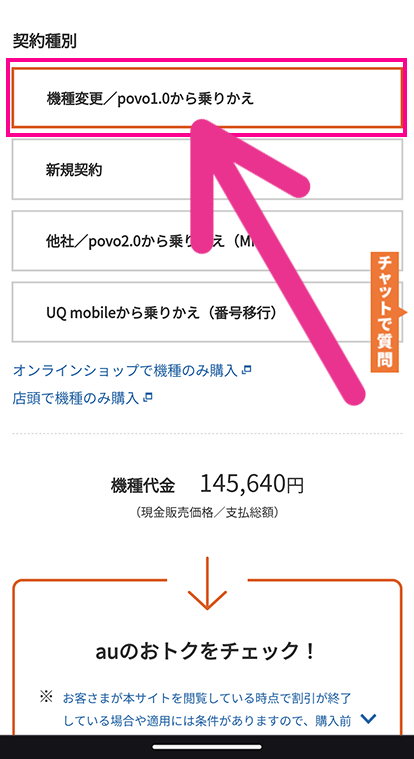
-
STEP.機種代金を確認し「購入手続きに進む」をタップ
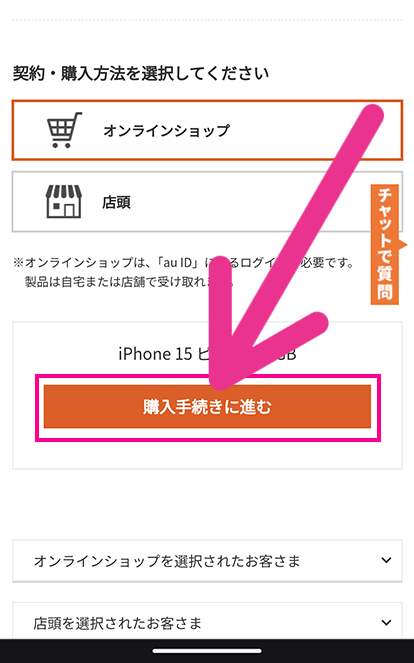
-
STEP.au IDでログイン
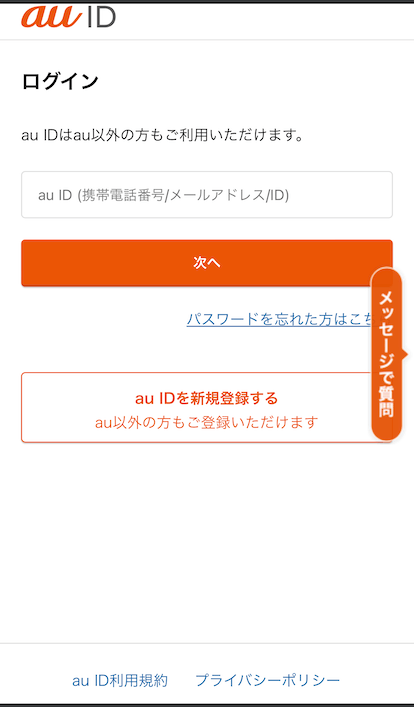
-
STEP.「通常のお手続き」→「進む」をタップ
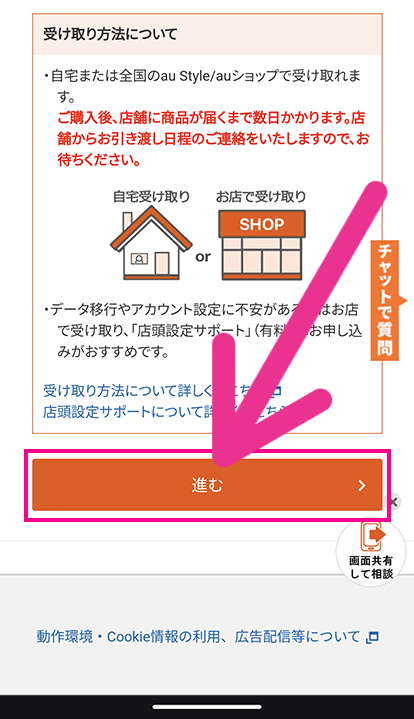
-
STEP.機種変更する電話番号を選び「進む」をタップ
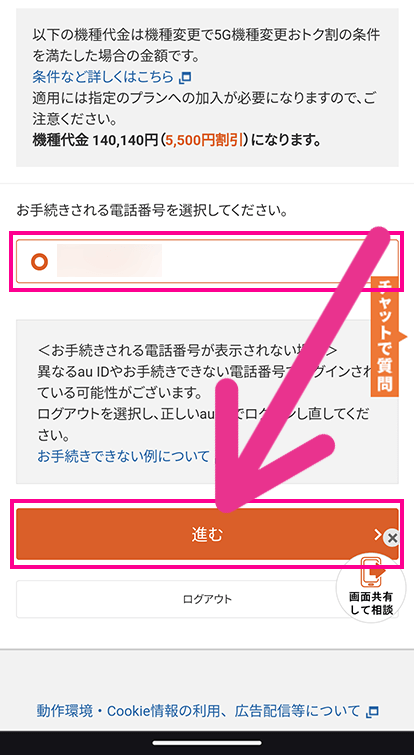
-
STEP.機種のみかアクセサリーも買うか選ぶ
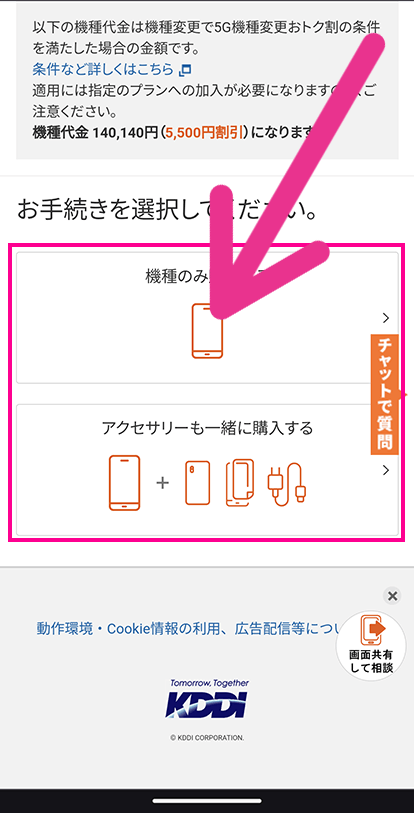
-
STEP.料金プランを選ぶ
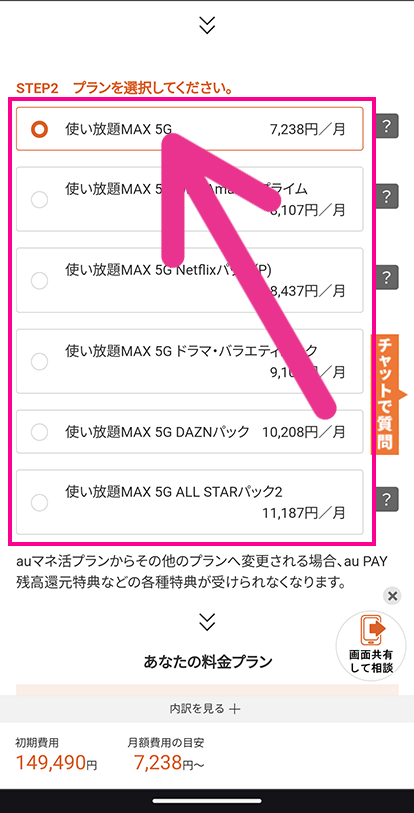
-
STEP.ポイント利用があれば入力し「次に進む」をタップ
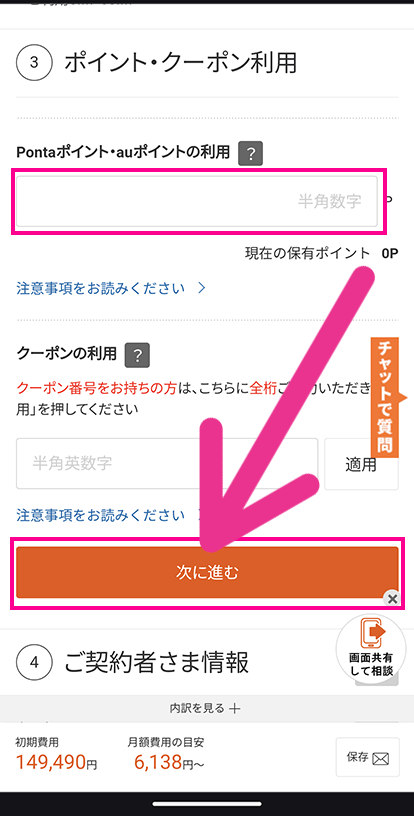
-
STEP.画面に従い連絡先入力や本人確認を行う
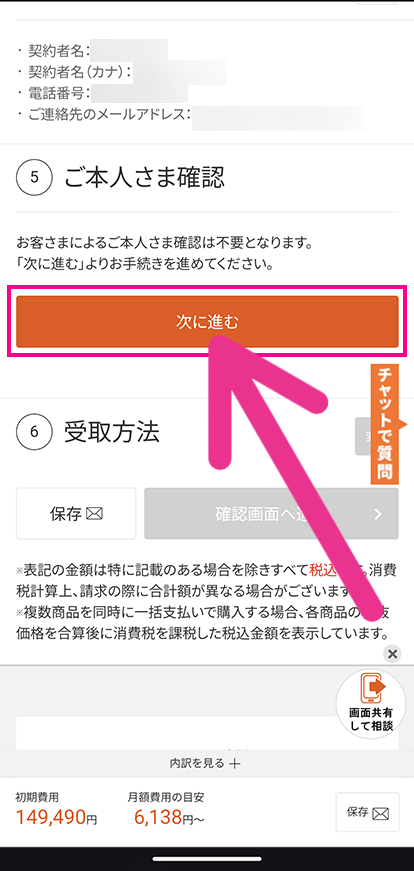
-
STEP.配送先と希望日時を選び「確認画面へ進む」をタップ
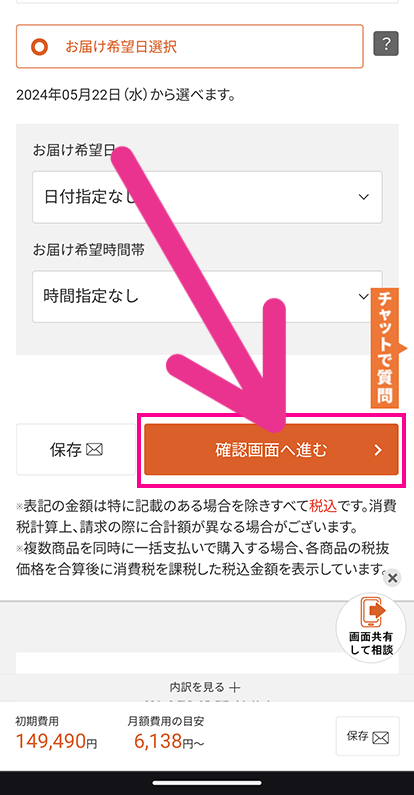
-
STEP.申込内容の確認と決済情報を入力し申し込み完了
-
終了
申込完了・審査
機種変更の申し込みが完了したら、auで申し込みと分割払いの審査が行われます。
- 申し込み審査:料金の滞納がないか
- 分割審査:分割契約をしても問題ないか
申し込み審査はauの料金に滞納がなければ、ほぼほぼ通ると考えていいでしょう。
一方で、分割払いの審査は購入する機種によって時間がかかる場合があります。
商品到着・開通手続き
auオンラインショップで機種変更をすると、通常2〜4日で購入したスマホが届きます。
東京都内など一部地域のみ、条件を満たした機種変更は最短当日に届きます。
手元にスマホが届いたら、申し込み状況に応じて開通手続きを行いましょう。
なお、すでに5GプランをSIMカードで利用している人は、SIMカード入れ替えだけで使えるようになります。
開通手続きが必要になるのは、基本的に4G→5Gへの機種変更やeSIMで申し込んだ場合です。
Webで開通手続き
Webでの開通手続きは、auオンラインショップの注文履歴から手続きします。
- auオンラインショップの注文履歴にアクセス
- 機種変更したau IDでログイン
- 注文番号を確認し「回線を切り替える」をタップ
- 約30分待って新旧端末を再起動
-
STEP.auオンラインショップの注文履歴にアクセス
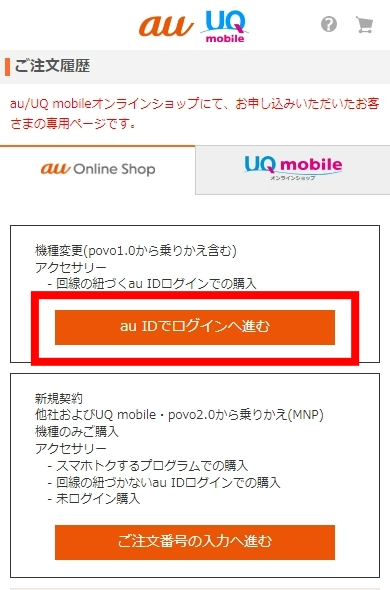
-
STEP.機種変更したau IDでログイン
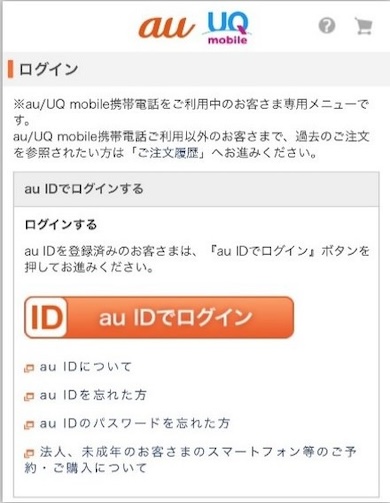
-
STEP.注文番号を確認し「回線を切り替える」をタップ
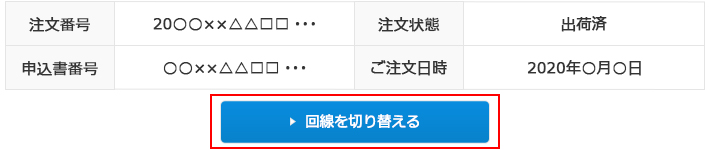
-
STEP.約30分待って新旧端末を再起動
-
終了
画像引用元:au
電話で開通手続き
Webで開通手続きできなかった場合には、電話での開通手続きを行いましょう。
なお、電話での開通手続きは、受付時間が9:00〜20:00までとなります。
納品書に書かれた「申込書番号」の下5桁の数字が必要なので、手元に用意してから電話してください。
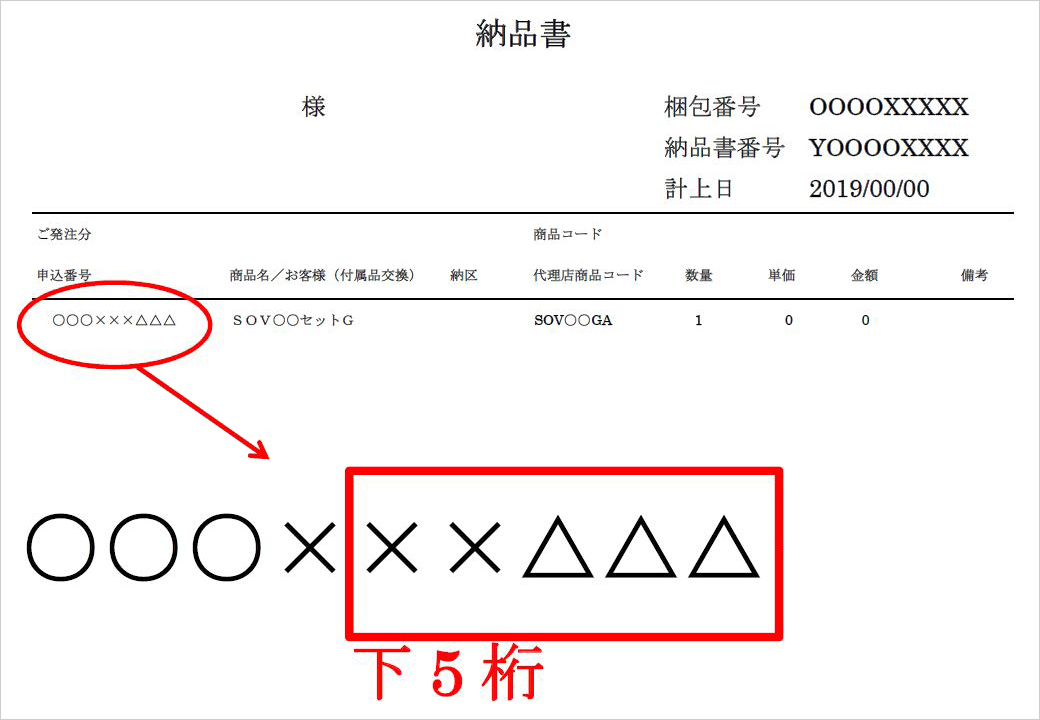
画像引用元:au
- 0120-914-367に電話をかける
- 音声に従い4桁の暗証番号を入力
- 納品書番号の下5桁を入力
- 約30分待って新旧端末を再起動
【eSIMのみ】プロファイルのダウンロード
auの機種変更をeSIMで申し込んだ場合、開通手続きの後にeSIMプロファイルのダウンロードが必要です。
iPhoneと一部のアンドロイドスマホの場合、初期設定中にWi-Fiに接続するだけで自動的にeSIMプロファイルがダウンロードされ使えるようになります。
アンドロイドスマホの初期設定でeSIMの設定が行われなかった場合は、Wi-FiをONにした上でeSIMをダウンロードしましょう。
なお、機種によって画面・項目が異なる場合があります。
- 端末と同梱されたQRコードが書かれた納品書を用意
- 設定を開き「ネットワークとインターネット」をタップ
- 「モバイルネットワーク」をタップ
- 「代わりにSIMをダウンロードしますか?」をタップ
- 「次へ」をタップ
- 納品書のQRコードを読み取る
- SIMダウンロード確認で「OK」→「有効化」をタップ
-
STEP.端末と同梱されたQRコードが書かれた納品書を用意
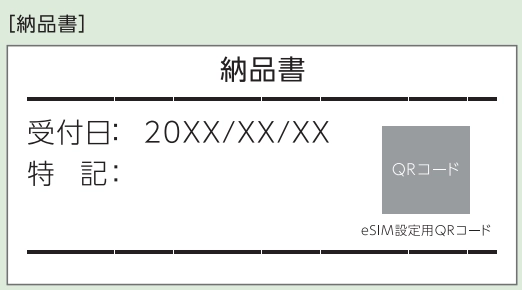
-
STEP.設定を開き「ネットワークとインターネット」をタップ
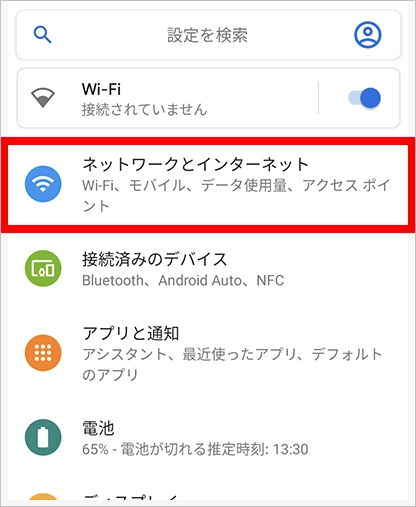
-
STEP.「モバイルネットワーク」をタップ
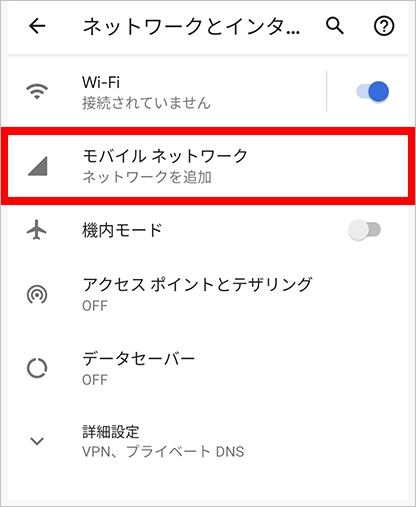
-
STEP.「代わりにSIMをダウンロードしますか?」をタップ
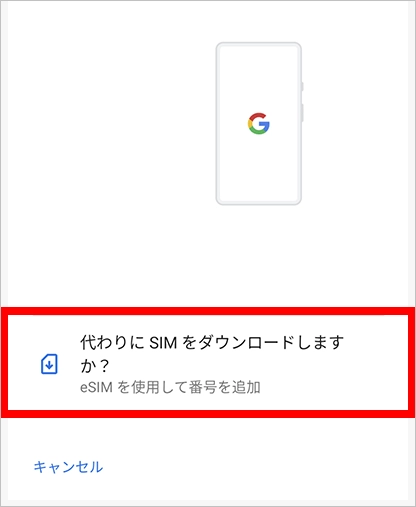
-
STEP.「次へ」をタップ
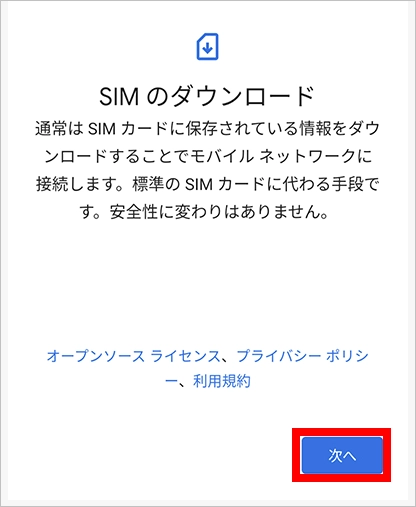
-
STEP.納品書のQRコードを読み取る
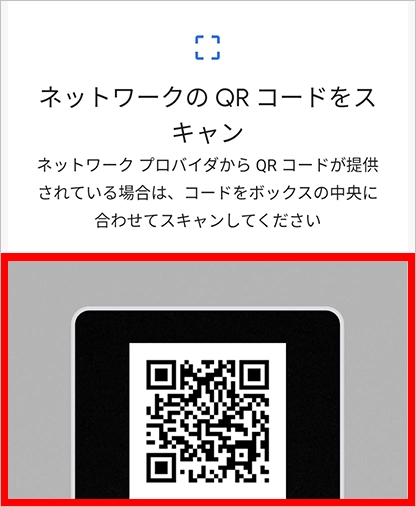
-
STEP.SIMダウンロード確認で「OK」→「有効化」をタップ

-
終了
これでeSIMの設定は完了です。
Wi-FiをOFにしてモバイル通信できることを確認してください。
もし通信できない場合、大抵は再起動で通信可能になります。
バックアップ・データ移行
auで機種変更して開通手続きも完了したら、新しいスマホに必要なデータを移行しましょう。
最近はデータ移行方法の選択肢が豊富ですが、よく利用されるのは次の方法です。
- iPhone間の機種変更:iOS標準のクイックスタート
- アンドロイド間の機種変更:データお引越しアプリ
- iPhone・アンドロイド間:データお引越しアプリ
iPhoneの場合は、標準のクイックスタートを利用することでLINEのトーク履歴などアプリデータも簡単にデータ移行できます。
一方で、アンドロイドスマホの場合はauが提供するデータお引越しアプリを利用することで、電話帳や写真など主要なデータを簡単に移行できるでしょう。
ただしこの場合は、LINEやSNSの引き継ぎは手動で行うことになります。
その他にもiCloudやGoogleアカウントと同期してデータ移行する方法も便利です。
au機種変更がオンラインでできない時の原因4つ
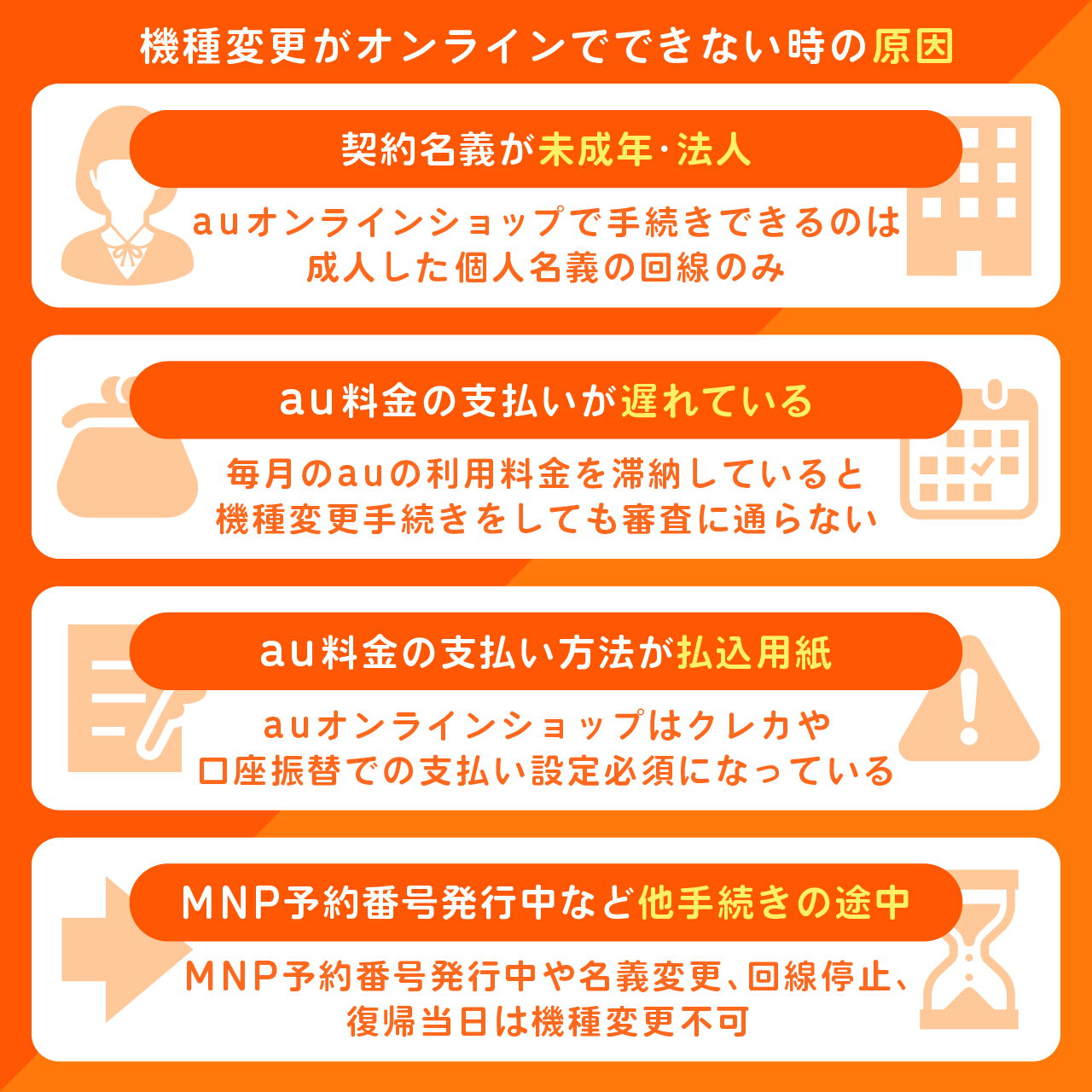
続いて、auオンラインショップで機種変更できない時の主な原因を見ていきましょう。
契約名義が未成年・法人
auオンラインショップで手続きできるのは、成人した個人名義の回線のみとなっています。
そのため、回線の名義が未成年・法人の場合はauオンラインショップが利用できません。
※回線名義が親権者で利用者が未成年の回線は問題なく機種変更できます。
この原因で機種変更できない人は、「契約名義が未成年・法人の時の対処法」で対処法を確認してください。
au料金の支払いが遅れている
毎月のauの利用料金を滞納している状態では、機種変更手続きをしても審査に通りません。
また、滞納の状態が長引くと回線停止・強制解約のリスクもあるので注意が必要です。
支払い状況が原因で機種変更できない人は、「au料金の支払いが遅れているの時の対処法」で対処法を確認してください。
au料金の支払い方法が払込用紙(コンビニ払い)
毎月のau料金をコンビニ等で支払っている人は、auオンラインショップが利用できない状態です。
これは、auオンラインショップの利用条件でクレジットカード払いや口座振替での支払い設定が必須になっているためです。
支払い方法が原因で機種変更できない人は、「au料金の支払い方法が払込用紙の時の対処法」で対処法を確認してください。
MNP予約番号発行中など他手続きの途中
auの回線契約に関連する手続きが進行中の場合、auオンラインショップだけでなく全窓口で機種変更ができない状態です。
よくあるのが、乗り換えと機種変更を迷っていて、MNP予約番号を発行状態で機種変更できないというものです。
また、名義変更や回線停止・復帰の当日など他手続きの結果が反映する前の状態でも機種変更不可です。
他の手続きが原因で機種変更できない人は、「MNP予約番号発行中など他手続きの途中の時の対処法」で対処法を確認してください。
au機種変更がオンラインでできない時の対処法4つ
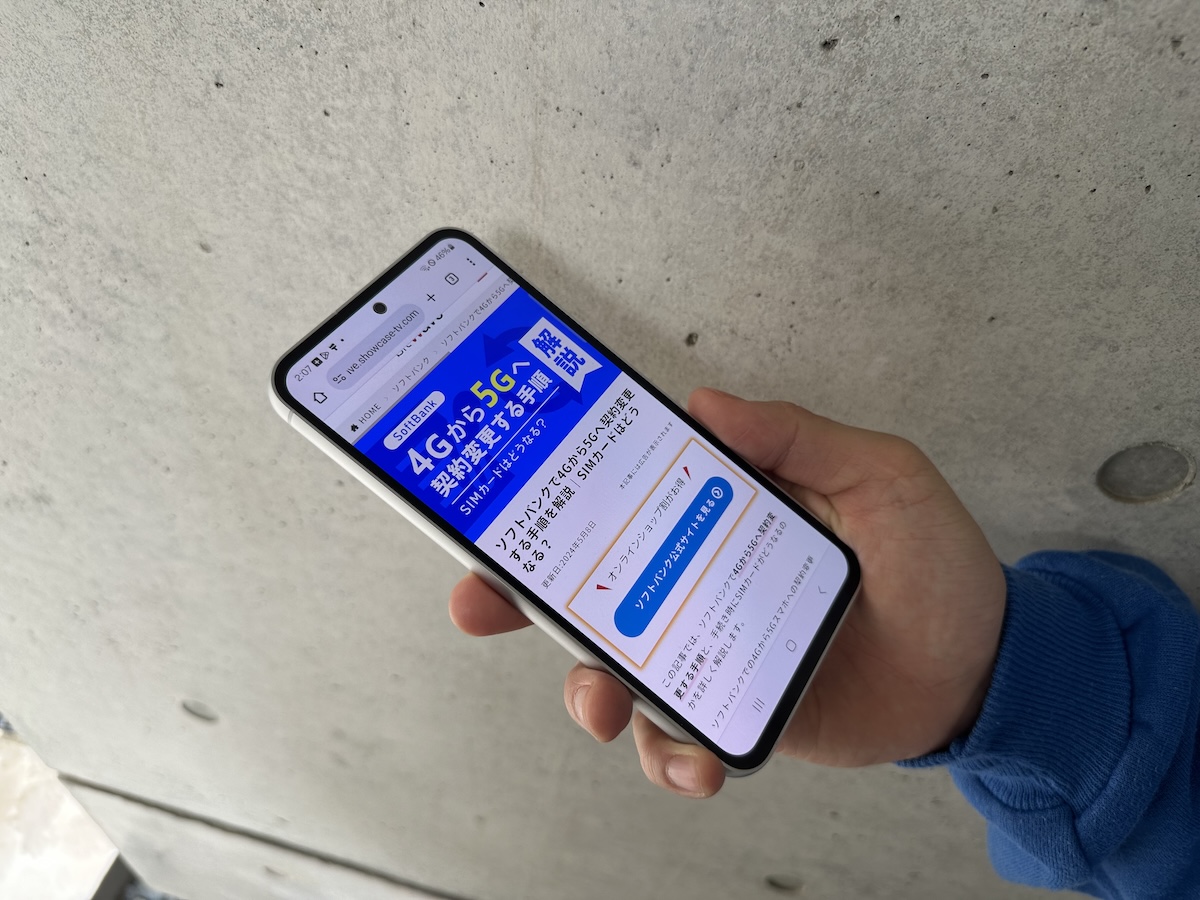
auオンラインショップで機種変更できない原因が判明したら、次の方法で対処してください。
契約名義が未成年・法人の時の対処法
au回線の名義が未成年・法人が原因でauオンラインショップが利用できない場合、以下の方法で機種変更しましょう。
- 未成年名義の場合
→auショップで親権者に名義変更し翌日以降に機種変更
→auショップで機種変更 - 法人名義の場合
→auショップで機種変更
→個人名義に契約を譲渡して翌日以降に機種変更
(※法人解散や退職が伴う場合以外は非推奨)
未成年が名義になっている場合は、成人するまでは親権者名義にし、未成年の人は利用者として登録しておきましょう。
この方法で対処しておけば、今後はいつでもauオンラインショップで機種変更できます。
一方で、法人の場合は原則auショップでの機種変更しかできません。
法人解散や退職後に個人的に使い続ける場合には、auショップで個人名義に譲渡することでauオンラインショップが使えるようになります。
au料金の支払いが遅れているの時の対処法
毎月のau料金の支払いを滞納している場合、auオンラインショップを含め全窓口で機種変更NGの状態です。
auから払込用紙が届いている段階なら、今すぐコンビニに行って支払いを完了させましょう。
払込用紙がない状態でも、My auから払えるQRコード等を発行できます。
支払い完了の翌日には、auオンラインショップでの機種変更手続きができるようになります。
ただし、支払いを完了させても分割審査にほぼ落ちる状態なので、機種代金は一括払いのみになると考えておきましょう。
au料金の支払い方法が払込用紙の時の対処法
毎月のau料金を払込用紙でコンビニ払いしている人は、auオンラインショップが利用できません。
そのため機種変更を始める前に、My auで支払い方法をクレジットカードや口座振替に変更しましょう。
支払い方法の変更の手続きを完了したら、改めてauオンラインショップで機種変更を進めてください。
MNP予約番号発行中など他手続きの途中の時の対処法
auで他の手続きが進行中の場合、auオンラインショップでの機種変更ができません。
名義変更や住所変更などの登録情報の変更手続きは、基本的に翌日から手続き可能になります。
一方で、MNP予約番号の発行は期限となる15日経過まで機種変更できない状態です。
機種変更と乗り換えで迷ってMNP予約番号を発行してしまった人は、電話でMNP予約番号をキャンセルした上で機種変更してください。
auの機種変更を自分でするメリット
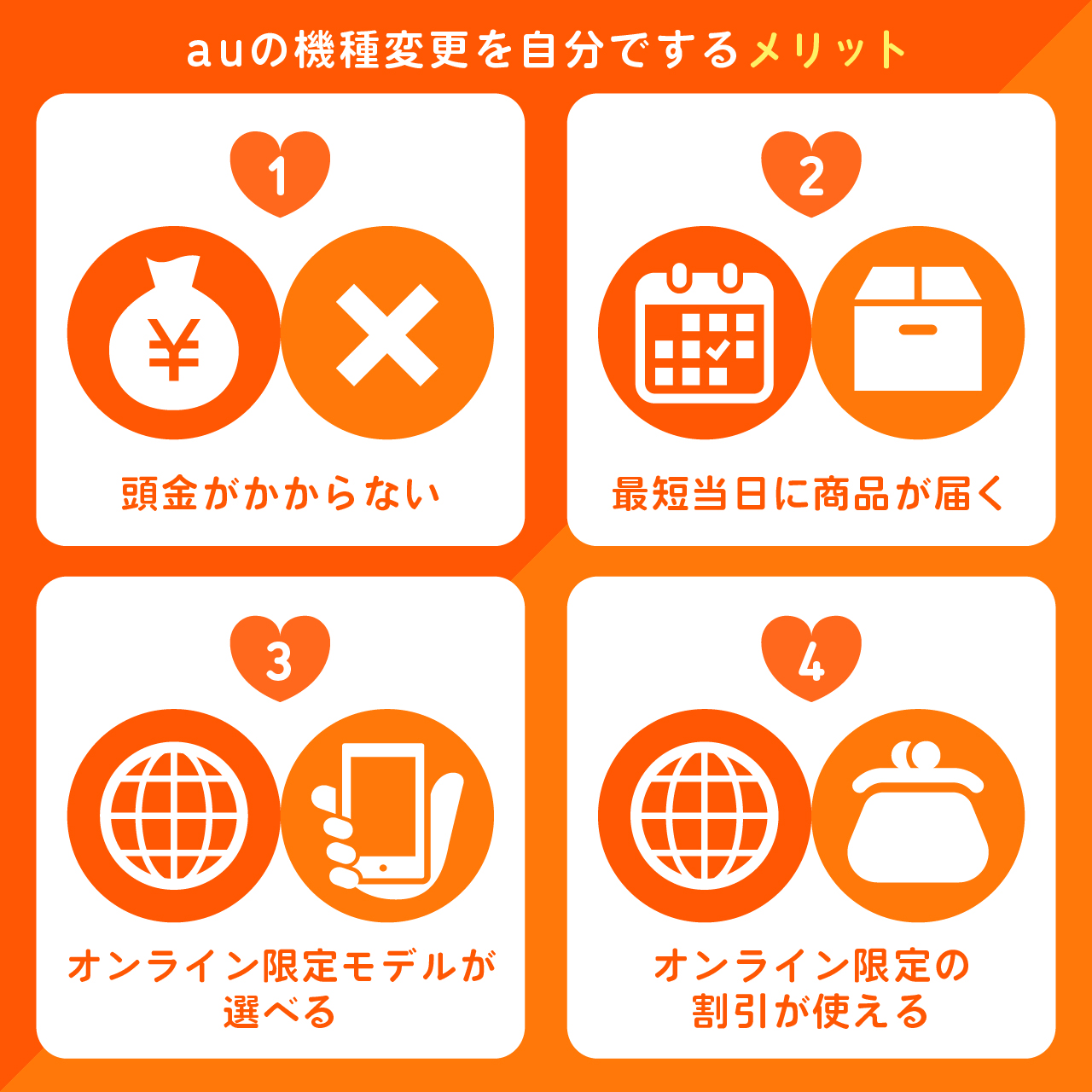
auの機種変更を自分するメリットは次の2つです。
頭金がかからない
機種変更を自分でする最大のメリットは、確実に頭金(販売手数料)がかからないことでしょう。
総務省の指導を受けて頭金を廃止したお店が増えましたが、2024年現在もまだまだ高額な頭金がかかったという声もあります。
重い腰をあげてauショップに行ったら機種変は頭金16500円かかると言われて何もせずに帰ってきた…頭金かからないのないですか?って聞いたらiPhoneのなんとか(忘れた)はかからないらしい。GALAXYがいい…
— 🐧 (@homihomixxx) April 22, 2024
auオンラインショップで機種変更すると、こうした上乗せされる手数料は一切なく安心して機種変更できます。
機種変更のコストを最小限に抑えるなら、ぜひauオンラインショップで自分で機種変更しましょう。
最短当日に商品が届く
auで自分で機種変更すると、最短当日に新しいスマホが届く「当日お届け便」があるのも大きなメリットです。
- 午前11時45分までに機種変更完了
- 申し込みに不備なし・審査も全く問題なし
- お住まいが東京都・大阪市の一部・京都市全域
当日届く条件は限られますが、対象外の人も2〜4日待てば新しいスマホが手に入ります。
対象地域にお住まいなら、午前中に機種変更手続きを完了させましょう。
オンライン限定モデルが選べる
auオンラインショップでは、人気のオンライン限定モデルが販売されています。
auショップや家電量販店では買えないため、自分で機種変更するとスマホの選択肢が増えるのも大きなメリットです。
- Google Pixel 8 256GB
- Google Pixel 8 Pro 128GB/512GB
- Galaxy S24 Ultra 512GB/1TB
- AQUOS sense8
- Xperia 5 V
特にAQUOS sense8は非常に人気の高いミドルレンジモデルで、この機種が買えるだけでも自分で機種変更する価値はあるでしょう。
オンライン限定の割引が使える
auの機種変更を自分で行う際、購入する機種によっては機種変更でもオンライン限定の割引が受けられます。
対象となるのはオンラインショップ限定販売の2機種です。
- AQUOS sense8:5,500円割引
- Xperia 5 V:5,500円割引
こうした限定割引が使えることも、自分で機種変更する強力なメリットといえるでしょう。
auの機種変更を自分でする時の注意点

ここからは、auの機種変更を自分でする時に注意したいポイントをお伝えします。
未成年・法人の契約は不可
au回線の契約者が未成年・法人の場合、auオンラインショップが利用できないため、自分で機種変更NGです。
契約者が未成年の場合は、親権者の同意が必要になりますが、オンライン手続きでは本当に親権者が同意しているのか確認できません。
法人名義の回線についても、手続きしている人が法人格と関係のある人なのか確認手段がないためオンラインショップの利用不可となっています。
機種変更する回線が未成年・法人名義なら、auショップ店頭で機種変更した方がいいでしょう。
スマホの初期設定は自分でやる必要がある
auの機種変更を自分ですると、スマホが届いた後の開通手続きからスマホの初期設定まで自分でやる必要があります。
auショップや家電量販店とは異なり、開通手続きすら自分でやることになります。
データ移行もすべてご自身でやることになるので、設定が不安な人は事前に手順をしっかり確認しておきましょう。
なお、2024年現在はauショップでもデータ移行は有償サポートになっています。昔のように無料でみてくれないので注意してください。
手続きする電話番号の間違いに注意
auオンラインショップでの機種変更は、ログインしたau IDに紐づいた電話番号を選んで手続きを進めます。
そのため、家族まとめて管理している等の理由で複数回線持っている人は、手続きする電話番号の選択ミスに注意してください。
気づかず機種変更を完了してしまうと、ユーザー都合のキャンセルはできません。
手続きする回線の選択ミスは結構多いトラブルなので、該当する人は十分注意してください。
au機種変更を自分でする際のよくある質問

最後に、auの機種変更を自分でする際によくある質問に回答します。
au機種変更のオンライン限定キャンペーンはある?
記事内でもお伝えした通り、auは機種変更でもオンライン限定キャンペーンを開催中です。
人気のAQUOS sense8やXperia 5 Vといったオンライン限定販売の機種を対象に、機種変更でも5,500円割引が適用されます。
その他にもスマホトクするプログラムなどの機種変更対象キャンペーンが複数開催されているので、自分で機種変更する際は活用してください。
auショップにSIMフリースマホを持ち込んで機種変更することはできる?
はい、SIMフリースマホでau回線を使うために必要な手続きをしてくれます。
ただし、SIMフリースマホの対応確認や初期設定などのサポートはなく、どんな手続きが必要なのかご自身で確認した上で行く必要があります。
- au回線の周波数に対応した機種か確認
- 料金プランとSIMカードの交換が必要か
原則としてauショップスタッフはauが取り扱っていないスマホの対応確認はできないので、この辺りの対応状況はご自身でチェックしてください。
au機種変更を店舗でしたいときは?
auの機種変更をauショップなどの店舗でする場合、事前に来店予約を取得しましょう。
- auショップ検索ページにアクセス
- 行きたいauショップの「来店予約」をタップ
- 「au」をタップ
- 希望する手続き内容を選び「予約日時を選択する」をタップ
- カレンダーから希望日時の「○」をタップ
- 氏名や連絡先を入力し「同意して次へ」をタップ
- 予約内容を確認して「上記内容で確定する」をタップ
-
STEP.auショップ検索ページにアクセス
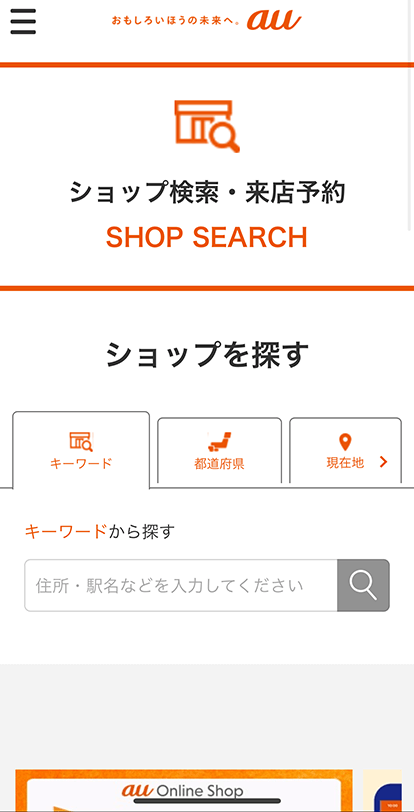
-
STEP.行きたいauショップの「来店予約」をタップ
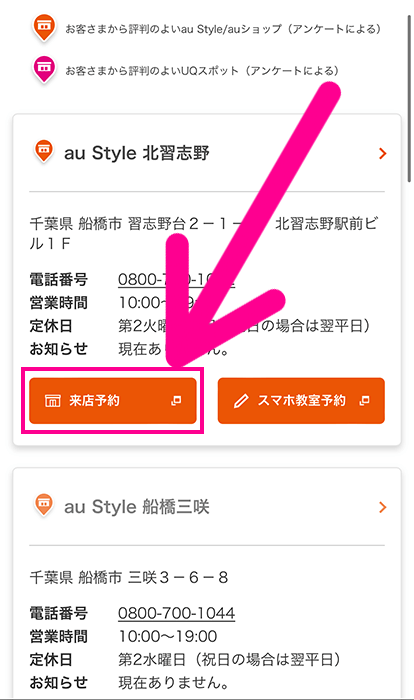
-
STEP.「au」をタップ
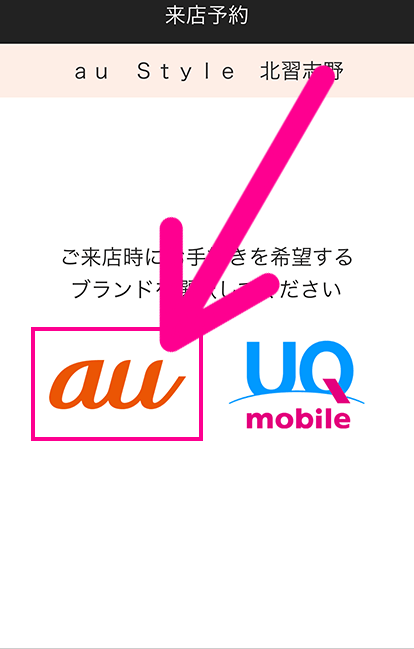
-
STEP.希望する手続き内容を選び「予約日時を選択する」をタップ
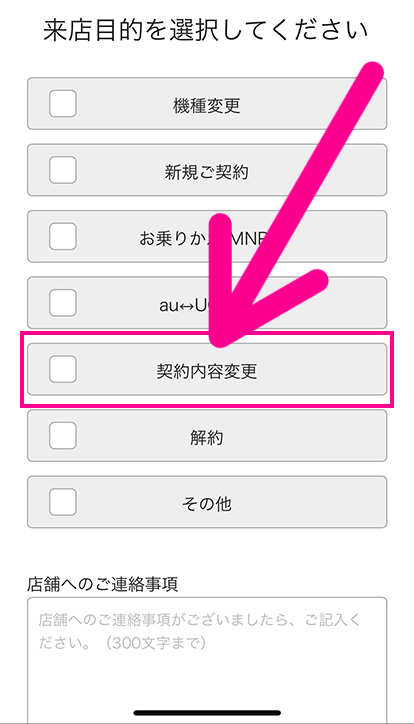
-
STEP.カレンダーから希望日時の「○」をタップ
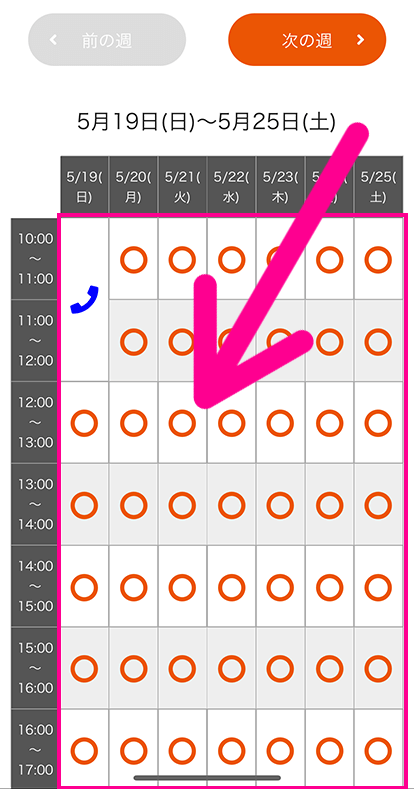
-
STEP.氏名や連絡先を入力し「同意して次へ」をタップ
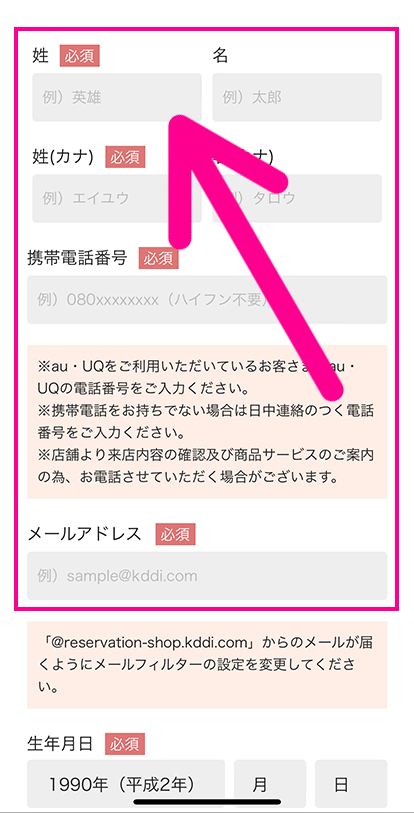
-
STEP.予約内容を確認して「上記内容で確定する」をタップ
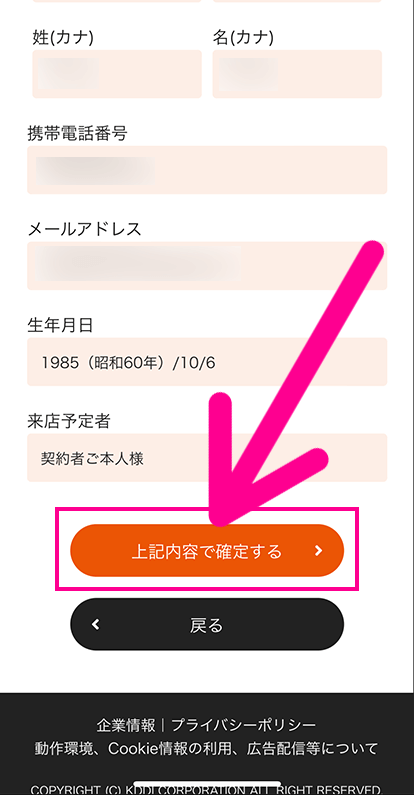
-
終了
土日や連休は早めに来店予約を取らないと、予約がいっぱいになることも。
auショップで機種変更する際は、早めに来店予約しておきましょう。
au機種変更をオンラインでするメリットはある?
先述した通り、auオンラインショップで機種変更するメリットは次の4つです。
この他にもauオンラインショップには多くのメリットがあります。
お得に機種変更するなら、auオンラインショップを利用しましょう。
au機種変更でiPhoneにする時のおすすめの方法は?
iPhoneに機種変更するならiPhone15 128GBを選ぶのがおすすめです。
auオンラインショップでは、5G機種変更おトク割とスマホトクするプログラムで、実質価格が32,740円と激安になります。
他のiPhone15は実質価格が約半額ですが、128GBのみ約1/4の実質価格に。
実は型落ちのiPhone14より安くなっているので、安くiPhoneに機種変更するならiPhone15 128GBがイチオシです。
au機種変更でSIMカードはそのまま使える?
すでに5G対応の料金プラン利用中ならそのまま使えます。
auは4G契約のまま5Gスマホの利用NGなので、今回の機種変更で初5Gの場合はSIMカードも交換が必要になります。
購入したスマホにSIMカードが同梱されていたら、記事で解説した通り開通手続きを行いましょう。
auの機種変更を自分でするならオンラインショップでお得に

画像引用元:5G機種変更おトク割 | au
今回は、auの機種変更を自分でする手順を詳しく解説しました。
- auオンラインショップなら自分で機種変更できる
- 機種変更だけならau IDがあればOK
- 下取りや端末返却があるなら本人確認書類が必要
- 頭金(販売手数料)がかからずお得に機種変更できる
- オンライン限定機種・割引が利用可能
- 地域によっては最短当日に受け取れる
auの機種変更は、auオンラインショップを利用することで簡単に手続きできます。
auショップや家電量販店のような頭金(販売手数料)もなく、さらにオンライン限定機種や限定割引でお得に最新スマホが買えるメリットがあります。
また、購入後のお届けも最短当日配送可能なので、お住まいによっては待ち時間も最小限に。
機種変更しにauショップに行く時間がない人は、今回の解説を参考にぜひご自身で機種変更に挑戦してみてください。
最新iPhone16eがMNPで47円〜

